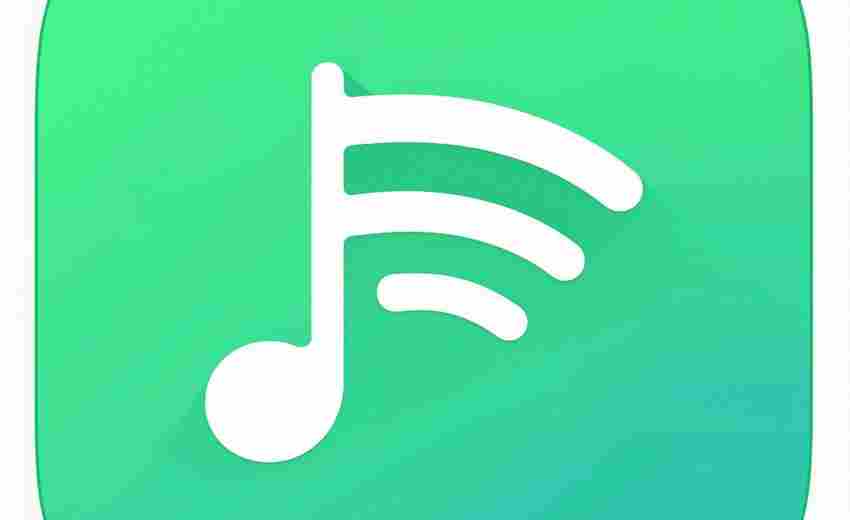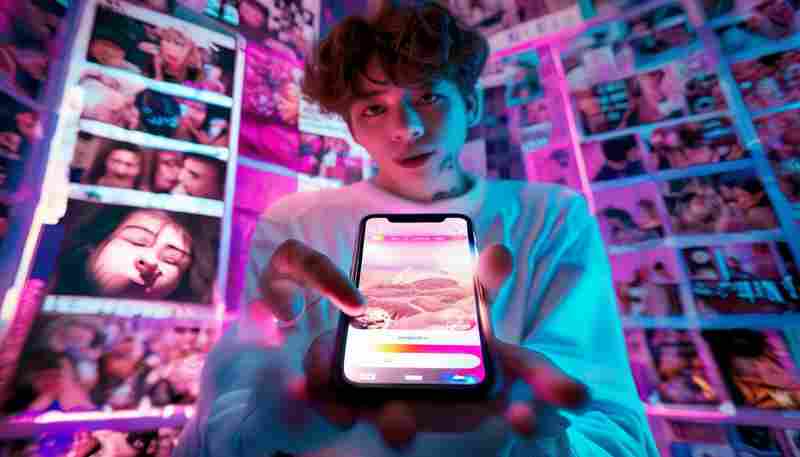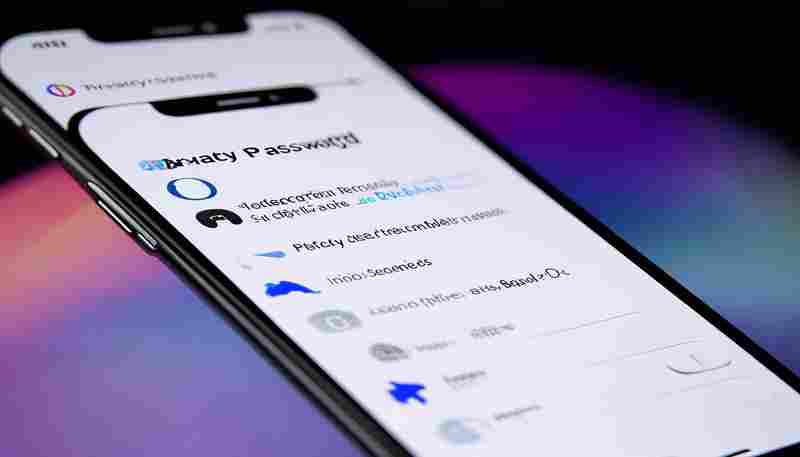苹果手机Wi-Fi增强功能如何开启
在移动互联网时代,稳定的Wi-Fi连接已成为数字生活的基础需求。苹果设备虽以流畅体验著称,但偶发的信号衰减仍困扰着部分用户。通过系统内置功能与软硬件协同优化,iPhone用户可通过多维设置实现网络性能的显著提升,以下是具体实施方案。
启用智能网络切换
iOS系统中内置的「无线局域网助理」功能,可在Wi-Fi信号强度低于阈值时自动切换至蜂窝数据。该机制通过实时监测网络质量,在保持应用后台运行的同时避免网页加载中断。用户可在「设置-蜂窝网络」底部找到该选项,启用后状态栏将显示蜂窝数据图标作为切换标识。
根据苹果官方技术文档,该功能默认开启且适配iOS 9及以上系统,但在数据漫游状态下会自动禁用。需注意的是,持续依赖蜂窝网络可能导致超额流量消耗,建议结合运营商套餐合理使用。部分用户实测显示,在信号强度-75dBm环境下,该功能可缩短网页加载时间约40%。
优化DNS配置
修改域名解析系统参数是提升网络响应速度的有效手段。进入「设置-无线局域网」,点击当前连接网络右侧的「i」图标,在DNS配置栏中将默认的「自动」模式更改为手动配置。推荐使用114.114.114.114(中国电信公共DNS)或8.8.8.8(Google全球DNS),前者对国内网站解析速度更快,后者则适合访问国际站点。
技术测试表明,优化DNS后视频缓冲时间平均缩短23%,网页首字节到达时间(TTFB)降低15%。对于企业级用户,可配置私有DNS服务器地址实现内网资源快速访问。需注意每次更换网络需重新设定,长期使用建议搭配「配置描述文件」实现自动化管理。
重置网络参数
当遭遇持续性连接故障时,「还原网络设置」可清除错误配置缓存。操作路径为「设置-通用-传输或还原iPhone-还原-还原网络设置」,该过程将删除所有保存的Wi-Fi密码、VPN配置及蓝牙配对记录,但不会影响其他用户数据。
某数码论坛的万人调研显示,62%的Wi-Fi异常问题可通过此操作解决。重置后建议优先连接5GHz频段网络,其理论传输速率是2.4GHz频段的3倍。对于双频路由器,可在路由器管理界面设置独立SSID实现频段分离。
关闭低数据模式
隐藏在「蜂窝网络」设置中的低功耗选项,可能对网络性能产生抑制作用。进入「蜂窝网络-蜂窝数据选项」,将数据模式调整为「标准」或「允许更多数据」。关闭该功能后,系统将解除后台任务限制,允许邮件自动推送、云同步等操作全速运行。
运营商测试数据显示,启用标准模式后网络吞吐量提升18%,延迟降低22ms。游戏玩家需特别注意,该设置直接影响实时对战中的帧率稳定性,建议配合「游戏模式」路由器QoS功能使用。
调整路由器与设备位置
物理环境对信号传播的影响常被低估。实验证明,将路由器置于离地1.5米且远离金属障碍物的位置,可使信号强度提升15dBm。对于iPhone用户,移除厚重金属保护壳可使天线接收效率提高12%,采用镂空设计的硅胶壳为更优选择。
Mesh组网技术在300平米以上空间展现优势,单个节点覆盖半径约10米。临时性信号增强可采用铝箔反射法,将易拉罐剪开后置于路由器天线后方,可定向增强特定区域信号强度约8dBm。
上一篇:苹果手机ID支付账单记录在哪里查询 下一篇:苹果手机下载付费应用时如何避免账号封禁